MB LIVE WINDOWS PERMET LA CONNEXION VIDÉO EN DIRECT
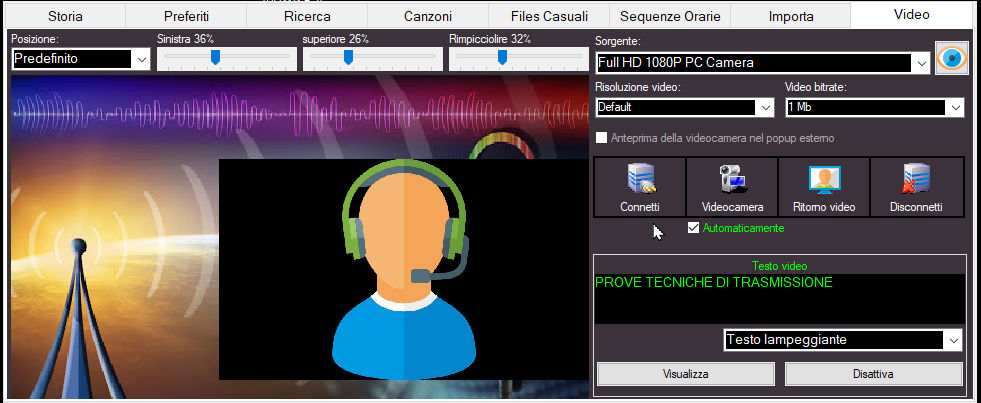
Pour que MB STUDIO reçoive la connexion vidéo, il est nécessaire de configurer le routeur du studio central selon ces instructions: MB STUDIO PRO - CONFIGURATION DU ROUTEUR
- Source: une source vidéo doit être définie ici, généralement la webcam. Utilisez toujours le bouton de prévisualisation adjacent
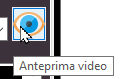 pour vérifier si l'appareil fonctionne correctement. S'il ne s'ouvre pas, essayez de changer le sélecteur "Résolution vidéo" jusqu'à ce que vous trouviez un paramètre accepté par l'appareil.
pour vérifier si l'appareil fonctionne correctement. S'il ne s'ouvre pas, essayez de changer le sélecteur "Résolution vidéo" jusqu'à ce que vous trouviez un paramètre accepté par l'appareil. - Résolution vidéo: pour minimiser le retard vidéo, choisissez éventuellement une résolution basse, HD 1280 est un bon réglage (si pris en charge par le périphérique)
- Débit vidéo: varie de 0,5 à 2 mbits. Plus le débit est élevé, plus la qualité de l'image est élevée, mais aussi plus la charge sur la ligne Internet est élevée. Utilisez donc le débit binaire minimum acceptable pour vous.
- Aperçu de la caméra dans la popup externe: si activé, votre webcam locale sera affichée dans une popup externe sinon elle sera affichée dans la fenêtre vidéo de MB LIVE
- Position: c'est la position de la webcam sur l'écran de transmission comme expliqué ici: VIDÉO - POSITION VIDÉO
- Connect: se connecte à MB STUDIO en mode vidéo. (vous devez déjà être connecté via audio).
- VideoCamera: allume ou éteint la webcam en direct. Si "Automatiquement" est activé, la webcam s'affichera automatiquement lorsque l'audio MB LIVE est activé, par exemple lorsque vous cliquez sur "PARLER" ou que l'objet MB LIVE est à l'antenne
- Retour vidéo: Active le retour vidéo depuis MB STUDIO et qui a été configuré comme expliqué ici: MB LIVE - CONFIGURATION MB STUDIO
- Déconnecter: Déconnectez la connexion vidéo, la connexion audio continuera à fonctionner.
- Texte vidéo: permet de visualiser un texte ou un flux rss à l'antenne.
Un lien vidéo a une latence (délai) plus élevée qu'un lien audio. Un retard vidéo entre 0,5 et 1 seconde est attendu. Ainsi, si vous vous observez dans la fenêtre de retour vidéo, vous recevrez la vidéo avec un double retard (aller-retour), c'est-à-dire entre 1 et 2 secondes. Le retard à l'antenne est donc la moitié de ce que vous voyez. Pour réduire la latence vidéo, choisissez la résolution vidéo minimale acceptable pour vous (généralement 1280x720 est un bon compromis).
Il est possible que l'audio et la vidéo ne soient pas synchronisés : nous ne pouvons pas réduire la latence vidéo mais nous pouvons augmenter la latence audio pour que la vidéo et l'audio soient synchronisés : dans MB STUDIO, nous ouvrons la configuration \ MB LIVE - MB STUDIO CONFIGURATION réglage du délai sur Normal ou High. Également à partir de MB LIVE, vous pouvez ajouter un délai en réglant le tampon de la carte son de capture sur Normal ou HIGH CONFIGURATION - AUDIO - CARTE AUDIO - AVANCÉE
Les modifications prendront effet dès la prochaine connexion de MB LIVE
